用PS制作错位的马赛克文字
先看一下

就像将文字撕成很多个碎片,并胡乱拼接一样,表现出不规则的韵律美。
新建
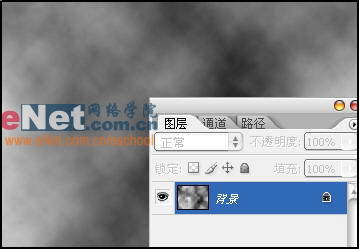
执行“滤镜”→“像素化”→“

现在调节色阶使图像变得更清晰,执行“图像”→“调整”→“色阶”命令,设置色阶为:56、1.05、211。

将操作到现在的效果图保存为置换滤镜的素材。按“Ctrl+J”复制马赛克图案,然后将新生成的图层隐藏,选择背景图层将其填充为白色。
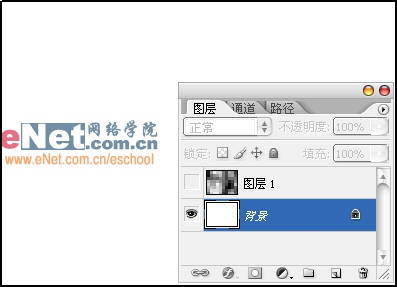
下面我们就来输入
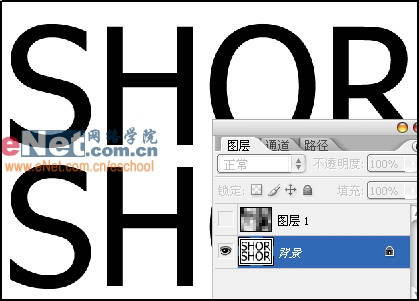
现在在菜单栏中执行“滤镜”→“扭曲”→“置换”命令,在弹出对话框中分别设置水平比例和垂直比例为26。

显示刚才隐藏的瓷砖图层,将其混合模式改为正片叠底。
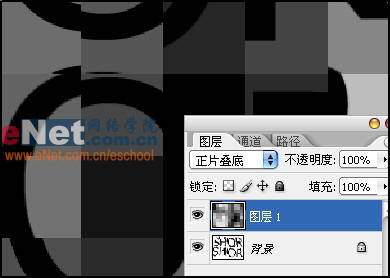
复制图层1为图层1副本,然后在图层1副本执行“滤镜”→“风格化”→“查找边缘”命令,设置其混合模式为正片叠底。
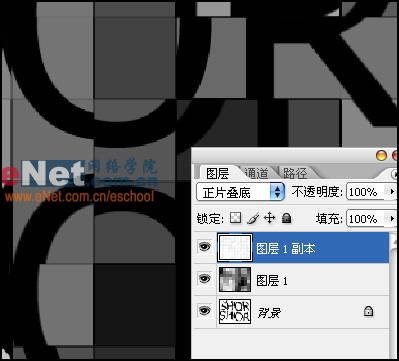
输入标题文字。

现在看来背景图案过于亮,我们心在新建一个图层,填充黑色,然后调节其不透明度为35%。
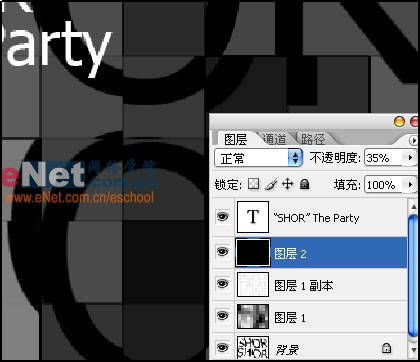
调节标题位置和大小,完成制作。

上一篇:PS文字特效:绿色触角文字
下一篇:PS简单制作动感燃烧文字特效
相关文章
- 无相关信息
热门排行

Photoshop文字特效:蓝冰文字2007年09月19日12278
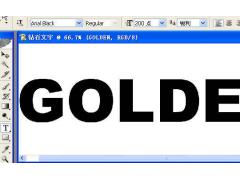
巧用PS打造镶满诱人钻石的文字2007年09月19日5486

Photoshop制作爆炸光芒文字特效2007年09月19日4920

教你用PS巧妙制作冰雪文字2007年09月19日4639

Photoshop制作立体透明文字效果2007年09月18日4282

用Photoshop打造疲软的文字效果2007年09月19日3977